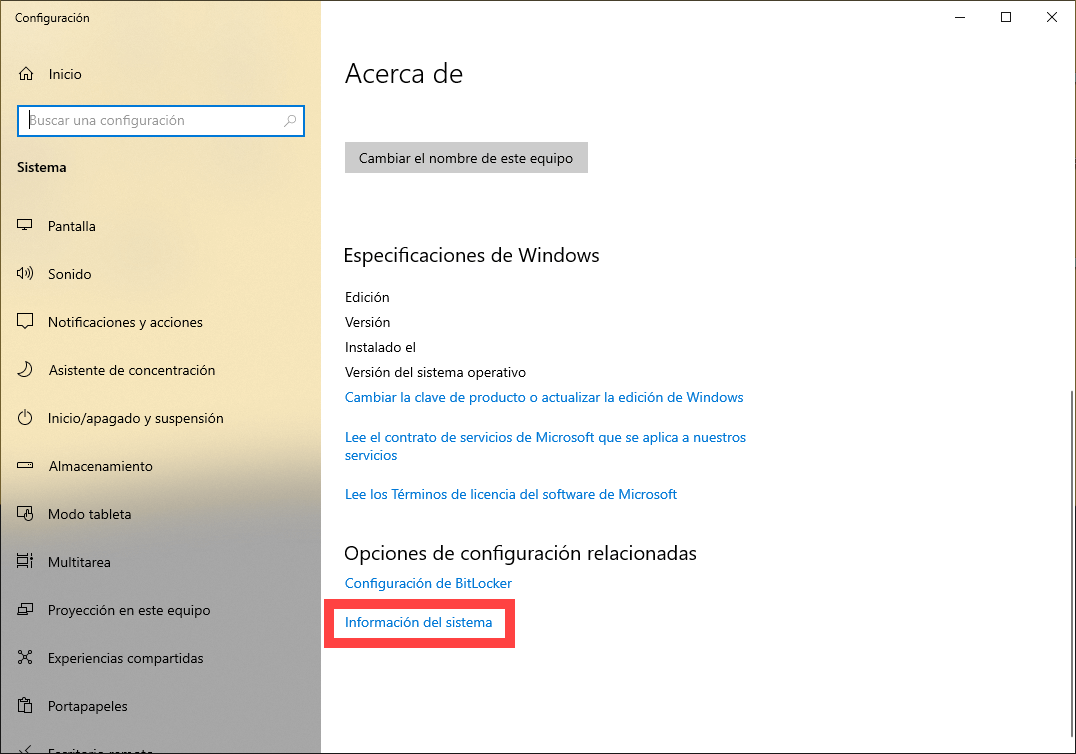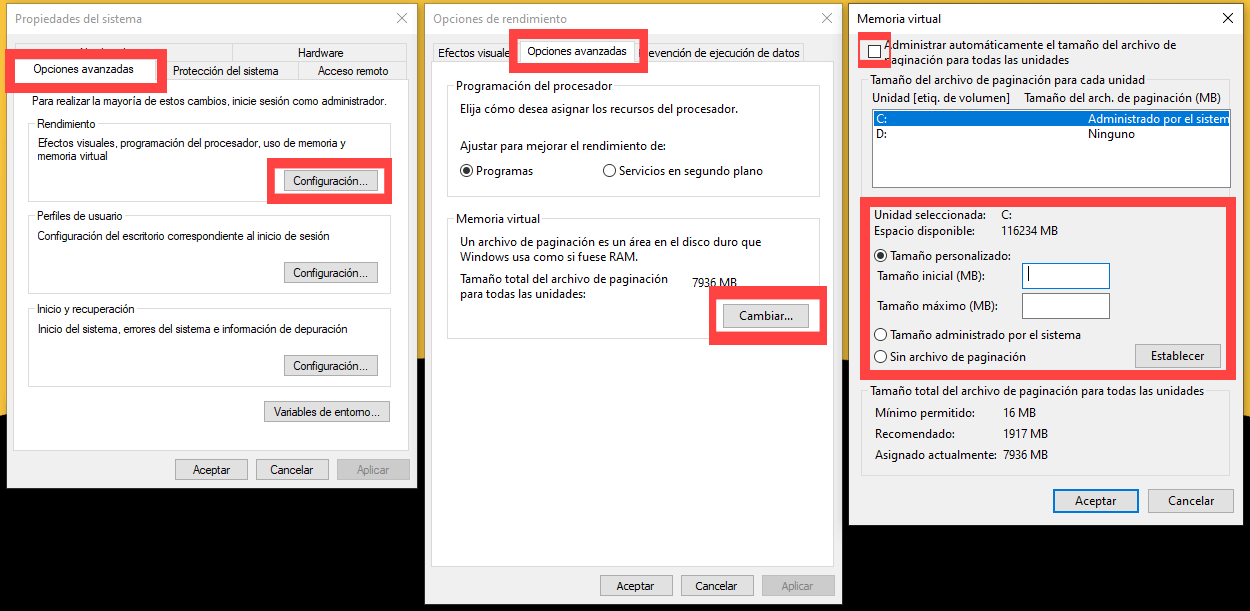La memoria virtual puede ser un recurso muy agradecido en ciertos equipos. Principalmente, en aquellos con pocos recursos. Generalmente, es el propio sistema el que hace uso de este recurso y lo configura para sí, pero también podemos modificarlo por nosotros mismos sin mayor dificultad. Hoy queremos contaros cómo aumentar la memoria virtual en Windows 10 a nuestro gusto, para todos aquellos que quieran modificar este parámetro.
Índice de contenidos
Qué es la memoria virtual
En uno de nuestros anteriores textos hablamos en mayor profundidad de este tema; pero, para aquellos que requieran saber qué es la memoria virtual, vamos a darles una explicación breve. Se trata de una técnica de gestión de la memoria que aprovecha parte del espacio de nuestro almacenamiento como memoria adicional. Dicho de otro modo, nuestro equipo pide prestado unos megas de nuestros disco duro o SSD para liberar parte de nuestra RAM si esta lo requiere.
Se trata de una técnica con muchos años a sus espaldas, de cuyo funcionamiento se encarga nuestro sistema operativo y cuya integración es tal que, en principio, el sistema reconoce esta “memoria falsa” como una cantidad adicional que usar libremente. Debido a su integración, suele ser el propio sistema operativo el que gestiona dicha memoria; pero nosotros podemos establecer, al gusto, la cantidad de almacenamiento que puede ser usado con este fin.
Cómo aumentar la memoria virtual en Windows 10
Debido a la inmensa popularidad del sistema operativo rey de Microsoft en este texto nos centraremos en Windows 10. Pero no hemos de caer en el error de pensar que esto es un beneficio único del SO de los de Redmond; casi cualquier sistema operativo actual cuenta con una opción muy similar para aprovechar este recurso. Sin más dilación, vamos a explicar cómo aumentar la memoria virtual en este sistema operativo:
Hagamos clic derecho sobre el botón de inicio y seleccionemos “Sistema” dentro del desplegable. Una vez en la ventana que se nos abrirá, debemos seleccionar la opción “Información del sistema” en la parte inferior de dicha ventana. Con esta acción, abriremos la ventana “Sistema” de nuestro Panel de control. Alternativamente, podemos escribir “Sistema” en la barra de búsqueda y seleccionar la primera opción.
Una vez ubicados en este espacio, debemos hacer clic sobre la opción “Configuración avanzada del sistema” que podemos ver en el lateral izquierdo de esta ventana. Se nos abrirá una nueva ventana de configuración. En ella, y bajo la sección “Rendimiento” podremos dar clic al botón “Configuración” y, una vez dentro, movernos a la pestaña “Opciones avanzadas” de entre las disponibles en la parte superior.
Te recomendamos la lectura de qué es la memoria virtual y para qué sirve
Ahí encontraremos el apartado “Memoria virtual” y el botón “Cambiar…” dentro de ella. Si hacemos clic a este botón, se nos abrirá una última ventana en la que podremos desmarcar la opción “administrar automáticamente el tamaño del archivo de paginación para todas las unidades” y modificar bajo la opción “Tamaño personalizado” la cantidad de memoria que nuestro sistema podrá pedir prestado a nuestro almacenamiento para usarla como memoria virtual.
Cómo deberíamos modificar la cantidad de memoria empleada
Tras seguir todos los pasos, y con la ventana de propiedades de la memoria virtual abierta, podremos modificar a nuestro gusto la cantidad de memoria que deseemos. Estos valores están en MB, a diferencia de cómo solemos encontrar nuestras unidades de almacenamiento (GB); podemos hacer un rápido cálculo mental para saber qué valor estamos ubicando ahí, o podemos usar algún tipo de conversor o calculadora.
En cualquier caso, no debemos ubicar la totalidad de nuestro almacenamiento como memoria virtual; del mismo modo que, si podemos elegir, será mejor que este reparto lo hagamos con el contenido de nuestra unidad de almacenamiento más rápida (SSD > HDD) para lograr los mejores resultados.
Nuestros sistemas operativos suelen hacer un buen trabajo coordinando la memoria virtual. No hay necesidad de hacer ese trabajo.
Te recomendamos la lectura de nuestra guía sobre las mejores memoria RAM
También queremos decir que, aunque hayamos explicado todo este procedimiento, nuestros sistemas operativos suelen hacer un buen uso de esta función por sí mismos, y modificar estos valores puede ser una tarea innecesaria en la mayoría de los casos. De igual manera, queremos traeros esta información para, si así lo deseáis, realizar esta actividad.